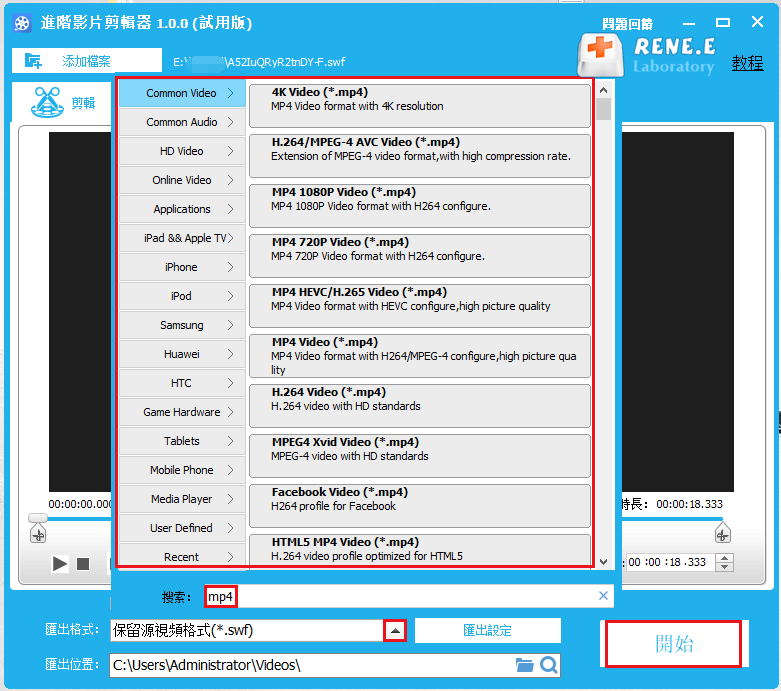2020-11-13 王智偉 測試部技術長
摘要
在我們需要將SWF格式的檔案轉換成MP4格式的時候,在線工具可以讓我們快速完成轉檔,下面我們將介紹在線將SWF格式的檔案轉換成MP4格式的方法,另外也提供一個更穩定安全的替代方案,感興趣的朋友請接著往下看吧。
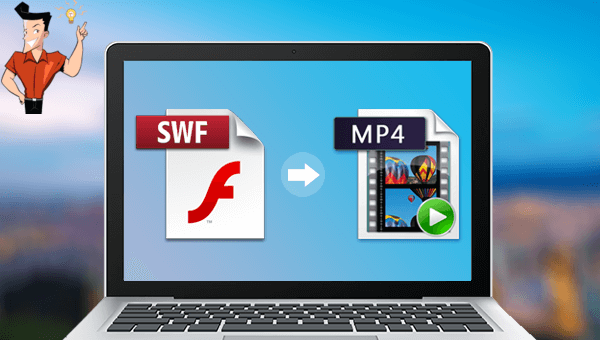
借助在線工具將SWF格式的檔案轉換成MP4是非常簡單的,下面我們以Convertio在線轉檔工具為例,教大家具體的操作方法。Convertio在線轉檔工具在眾多在線轉檔工具裡算是佼佼者,它不但支援將多種影片格式之間的轉換,它還是一款集音訊轉換器、檔案轉換器、影像轉換器、字體轉換器、電子書轉換器、在線OCR等眾多功能於一體的多媒體轉檔平台。
下面我們就來學習一下借助Convertio在線工具將SWF轉MP4的方法,具體操作步驟如下:
通過瀏覽器打開Convertio在線轉檔工具的在線操作網址:https://convertio.co/zh/swf-mp4/,之後找到並點選[選擇檔案]按鈕,將需要轉換成MP4檔案的SWF檔案匯入到該網頁伺服器當中。等到檔案上載完成後,頁面會出現[轉換]按鈕,如果不需要同時轉換多個檔案,那麼可以直接點選該[轉換]按鈕,即可開始執行將SWF檔案轉換成MP4檔案的命令。
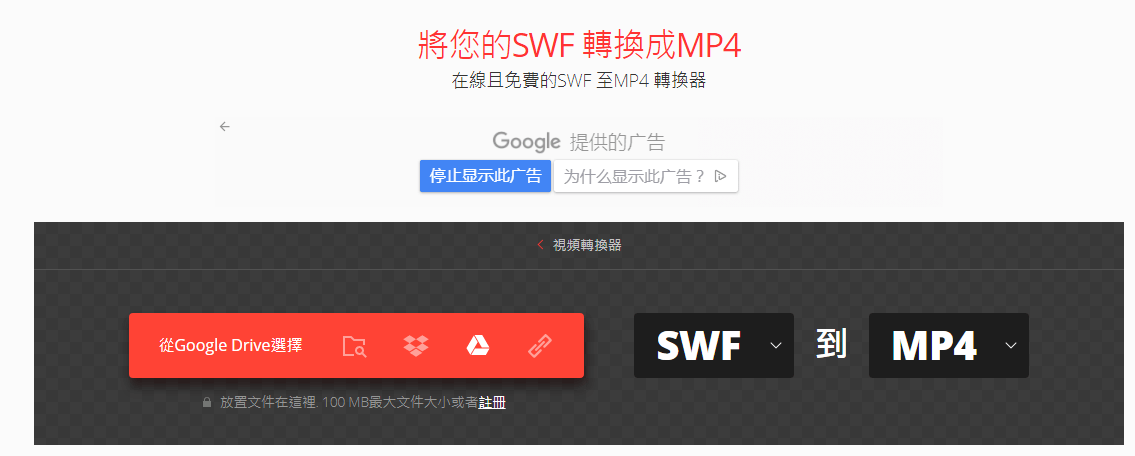
借助在線的轉檔工具雖然方便,但是在操作過程中會存在一些問題。比如在線轉檔的過程對網路的依賴很大,較差的網路環境很可能導致檔案上載失敗或者轉檔失敗;另外將檔案上載到網頁伺服器的方式存在一定的安全隱患;以及對上載的檔案大小有限制等。
如果您需要轉換大量的影片檔案,那麼建議大家使用本機的轉檔軟體,轉檔的過程會更加穩定和安全。接下來本文要給大家推荐一款簡單實用的影片轉換工具,它同時具備影片剪輯功能,下面我們一起去了解一下該軟體吧。
Renee Video Editor是一款功能多樣的影片編輯軟體,該軟體不但能夠實現多種影片格式之間的互相轉換,比如WMV、AVI、MP4、M4A、MOV、MKV等幾乎所有常用的影片格式,並且可以將檔案保存為不同的終端裝置所支援的檔案格式;此外,該軟體還配備了非常多樣的影片工具箱,能夠滿足大家多樣化的影片編輯需求,比如合併多個影片,自訂批量剪輯影片,裁剪影片畫面,添加字幕、浮水印、特效濾鏡和背景音樂,實現多個影片在同一個畫面同時播放的效果等等。
該軟體操作簡單,使用方便,不管您是影片剪輯新手,還是專業的剪輯達人,這款軟體對您來說都將是一個非常不錯的選擇。
專業影音編輯軟體-Renee Video Editor

剪接功能可對影片進行剪接,去除影片內不想要的畫面。
合併多個不同格式的影片,并匯出為一個影片。
可按大小、時長或用戶自訂等方法將影片分割為數個片段。
適用於:Windows 10 / 8.1 / 8 / 7 / Vista / XP (32bit/64bit)
剪接功能可對影片進行剪接,去除影片內不想要的畫面。
合併多個不同格式的影片,并匯出為一個影片。
可按大小、時長或用戶自訂等方法將影片分割為數個片段。
借助Renee Video Editor軟體實現影片格式的轉換非常的簡單,只需三步,具體操作流程如下:
步驟1:下載安裝後執行Renee Video Editor軟體,在首頁功能功能表欄裡選擇[進階剪輯]功能,或者您也可以通過[裁剪]/[簡易剪輯]/[合併]/[旋轉]等任一編輯功能進入相應的編輯頁面。
![主界面的右下角找到並點選[進階剪輯]按鈕進入影片編輯的界面](https://net.reneelab.com/wp-content/uploads/sites/7/2020/11/Video-Editor12.png)
Renee Video Editor軟體首頁功能說明:
裁剪:裁剪影片畫面的大小
合併:將多個影片/音訊檔案合併為一個完整的檔案
旋轉:將影片順時針、逆時針旋轉90度/180度/270度,或者將影片上下顛倒或鏡面旋轉。
配樂:調整音量,選擇音軌,給影片配樂或刪除原始音訊。
分割:將影片按照時長、段數或檔案大小分割為多個小片段。
浮水印:將文字、圖片、影片或GIF圖片以浮水印的形式添加到影片中。
分割影片畫面:可以將一個影片或多個影片的片段拼接在一個影片畫面中。
影片增強:提高影片質量。
影片壓縮:壓縮影片大小。
GIF製作:將影片或圖片製作成GIF檔案。
字幕/文字:添加字幕/文字到影片當中。
濾鏡/調速:調整亮度、對比度、飽和度以及添加多種特效;影片調速支援1/10-4倍調速。
進階剪輯:剪輯影片,裁剪影片,添加浮水印、字幕及濾鏡特效和配樂。
簡易剪輯:快速剪輯影片片段。
批量剪輯:批量剪輯影片/音訊。
步驟2:接下來,在打開的編輯詳情頁裡點選[添加檔案]按鈕,將需要實現轉檔的SWF格式的檔案匯入到該軟體當中。
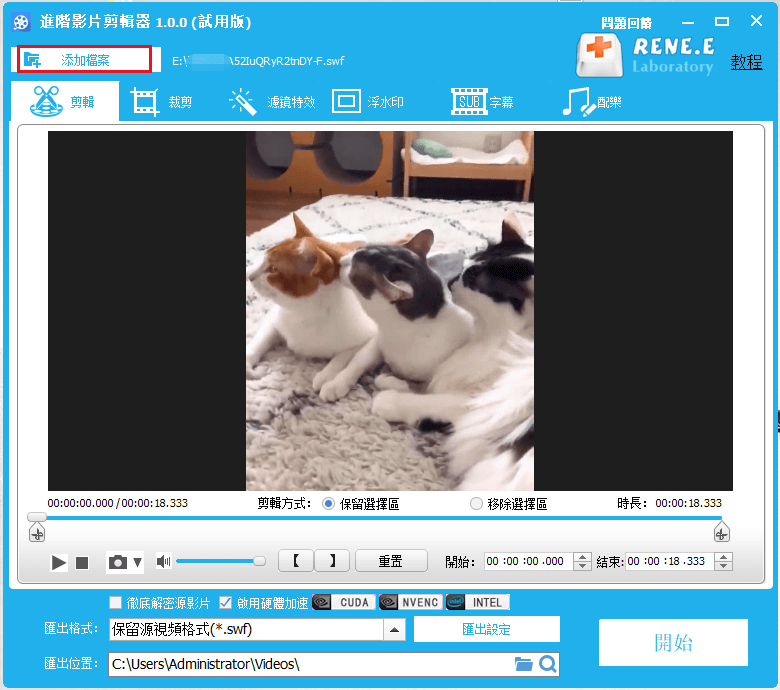
步驟3:然後,您可以通過頂部功能表欄裡的功能對已匯入的影片檔案進行一系列的編輯操作,比如[剪輯]、[裁剪]、[濾鏡特效]、[浮水印]、[字幕] 、[配樂]。待所有編輯設定完成之後,在底部[匯出格式]中搜索[MP4]之後,再根據不同的終端裝置或您的需要選擇對應的影片格式。選擇完成後,點選右下方[開始]按鈕,即可開始執行將SWF轉MP4的命令,非常的方便。